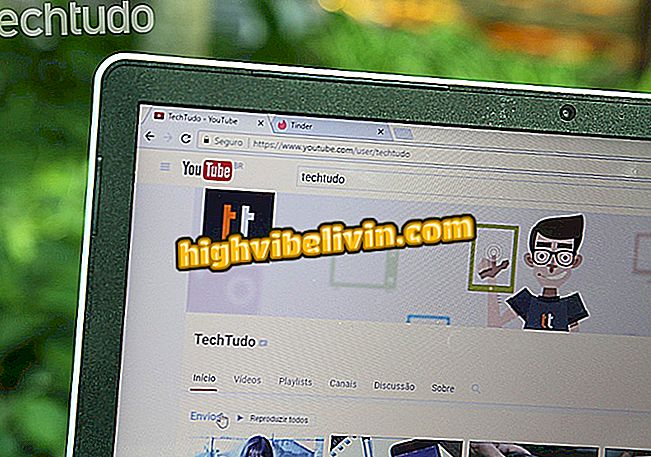Windows 10에서 문제를보고하는 방법
Windows 10은 학기별로 주요 업데이트를받습니다. 대개 4 월과 10 월입니다. 이러한 이유로 시스템의 새 버전은 Windows Insider에서 항상 테스트되고 있습니다. 그러나 프로그램에 참여하지 않더라도 문제가 발생하면 회사에보고 할 수 있습니다. 이 기능은 Microsoft에서 버그를 수정할 수 있도록 버그를보고 할 때 유용합니다.
Comments Hub 앱을 사용하여 Windows 10 문제를 해결하는 방법에 대한 다음 자습서를 확인하십시오.이 절차는 기본 시스템 프로그램을 통해 수행되며 모든 사용자가 사용할 수 있습니다.
HP PC에서 Windows 10 업데이트로 인해 파란 화면이 사망합니다.

Windows 10 PC에서 버그를보고하는 방법 배우기
휴대 전화, TV 및 기타 할인 제품을 구매하고 싶습니까? 비교를 아십시오
1 단계. Comments Hub 앱을 엽니 다. 시작 메뉴의 응용 프로그램 목록에서 찾을 수 있거나 Cortana 검색을 사용할 수 있습니다.

Windows 10 피드백 응용 프로그램 열기
2 단계. 메인 프로그램 창에서 "문제보고"를 클릭하십시오.

Microsoft 피드백 앱을 엽니 다.
2 단계. 이제 문제에 대한 정보를 제공하십시오. 관련된 내용의 요약을 입력하고 아래에서 문제가 발생하는 방식에 대한 자세한 설명을 제공하십시오. 그런 다음 "다음"을 클릭하십시오.

문제에 대한 정보를 입력하십시오.
3 단계. 피드백이 문제 또는 제안인지 여부를 선택하십시오. 아래에서 해당 범주를 선택하고 "다음"을 다시 클릭하십시오.

버그가 맞는 카테고리를 선택하십시오.
4 단계. 문제에 대한 세부 정보를 제공하십시오. 스크린 샷을 첨부하거나 파일을 녹음하거나 화면 녹화를 수행하여 문제를 재현 할 수 있습니다. 마지막으로 '제출'을 클릭하십시오.

문제에 대한 세부 정보 첨부
거기! 사용자 의견은 Windows 10 사용자 커뮤니티에 게시되고 게시되어 사용자를 지원하고 의견을 추가 할 수 있습니다. MS는 가장 많은 표를 얻은 버그에 우선 순위를 부여한다고 밝혔다. 또한 엔지니어의 의견에 응답 할 수 있으며 Comments Hub 응용 프로그램 자체로 모든 것을 추적 할 수 있습니다.

의견을 잘 표기하고 Microsoft에서 응답 한 사례
Windows 10에서 소리가 나지 않으면 어떻게 해결하고 PC에서 오디오를 반환합니까? 포럼에서 찾기

혼자서 종료하도록 Windows 컴퓨터를 프로그래밍하는 방법